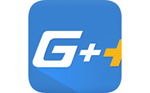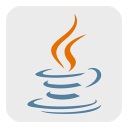KK教程資訊:帶你了解最前沿的技術、資訊,海納百川,學無止境!
Win10顯卡驅動安裝失敗[Nvidia顯卡驅動安裝失敗]解決方法
2020-05-28作者:KK小編來源:KK下載站整理
近來有很多用戶反饋在Win10系統下安裝顯卡驅動失敗,主要是Nvidia顯卡驅動安裝失敗的問題,不知道如何解決!下面小編整理的方法一定可以幫助你解決這個問題。
![Win10顯卡驅動安裝失敗[Nvidia顯卡驅動安裝失敗]解決方法](http://www.52shanhong.cn/uploadfile/2020/0528/20200528054815389.jpg)
1、按“Ctrl + shift+ esc”啟動“任務管理器”;
2、看到NVIDIA進程正在運行,請選擇它并單擊“結束進程”;
3、在關閉nvidia進程后打開此電腦,依次刪除下面的文件:
C:\Windows\System32\DriverStore\FileRepository\nvdsp.inf file
C:\Windows\System32\DriverStore\FileRepository\nv_lh file
C:\Windows\System32\DriverStore\FileRepository\nvoclock file
C:\Program Files\NVIDIA Corporation\
C:\Program Files (x86)\NVIDIA Corporation\
刪除后重啟計算機即可正常安裝顯卡驅動。
如果以上方法不行,可以使用DDU最新版顯卡驅動卸載工具 卸載顯卡驅動后再安裝即可。
![Win10顯卡驅動安裝失敗[Nvidia顯卡驅動安裝失敗]解決方法](http://www.52shanhong.cn/uploadfile/2020/0528/20200528054815389.jpg)
解決方法一:刪除殘留文件再安裝
1、按“Ctrl + shift+ esc”啟動“任務管理器”;
2、看到NVIDIA進程正在運行,請選擇它并單擊“結束進程”;
3、在關閉nvidia進程后打開此電腦,依次刪除下面的文件:
C:\Windows\System32\DriverStore\FileRepository\nvdsp.inf file
C:\Windows\System32\DriverStore\FileRepository\nv_lh file
C:\Windows\System32\DriverStore\FileRepository\nvoclock file
C:\Program Files\NVIDIA Corporation\
C:\Program Files (x86)\NVIDIA Corporation\
刪除后重啟計算機即可正常安裝顯卡驅動。
如果以上方法不行,可以使用DDU最新版顯卡驅動卸載工具 卸載顯卡驅動后再安裝即可。
解決方法二:排除其它干擾
步驟 1:啟動系統配置實用程序
1、使用具有管理員權限的帳戶登錄到計算機。
2、單擊“開始”,在“開始搜索”框中鍵入msconfig,然后按 Enter。
如果系統提示您輸入管理員密碼或進行確認,請鍵入密碼或單擊“繼續”。
步驟 2:配置“有選擇的啟動”選項
1、在“常規”選項卡上,單擊“有選擇的啟動”。
2、在“有選擇的啟動”下,單擊以清除“加載啟動項”復選框。
3、單擊“服務”選項卡,單擊以選擇“隱藏所有 Microsoft 服務”復選框,然后單擊“全部禁用”。
4、單擊“啟用”標簽卡,然后點擊“全部禁用”并確定。
5、然后單擊“重新啟動”。
通過上面有方法基本可以解決Nvidia顯卡驅動安裝失敗的問題。
Tags:責任編輯:KK小編
相關文章
猜你喜歡
熱門文章
沙盒與副本吃雞模式
 沙盒與副本是一個帶有生存建造和刷裝備要素的IO類游戲。和你曾玩過的刷裝備RPG類似,你的主要目的就是反復擊敗敵人、升級刷裝備, 不過生存建造要素給了你更多的發揮空間。...
沙盒與副本是一個帶有生存建造和刷裝備要素的IO類游戲。和你曾玩過的刷裝備RPG類似,你的主要目的就是反復擊敗敵人、升級刷裝備, 不過生存建造要素給了你更多的發揮空間。...- 《誅仙世界》
- win10右下角的天氣和資訊怎么關閉
- 羊了個羊通關方法(親測有效)_羊了個羊通關教程[把難度降低]
- 第五人格許愿碼怎么領?第五人格最新許愿碼免費領取2022[可用]
- CAD無法復制編輯:此塊含有代理對象,不能在塊編輯器中進行編輯的解決方法
- P2PWIFICAM如何連接監控設備?P2PWIFICAM使用方法
- AirMirror怎么控制另一部手機?AirMirror遠程控制方法
- 魔影工廠怎么壓縮視頻大小?魔影工廠壓縮視頻的方法
- 魔影工廠怎么轉換格式?魔影工廠轉換視頻格式的方法
本類排行
- 1電腦聲音小怎么辦?電腦音量已經調到最大聲音還是很小的解決方法
- 2XP密鑰_WinXP序列號珍藏永久可用版
- 3Xbox Game Bar是什么軟件,Xbox Game Bar可以刪除嗎
- 4NVDisplay.Container.exe是什么進程,如何刪除?
- 5今日熱點彈窗廣告屬性于哪個軟件?小編教你找到并刪除今日熱點
- 6win10你當前運行的Windows 版本即將終止支持是什么意思,要怎么辦?
- 7Win10 Taskbarsearch是什么?taskbarsearch怎么關閉刪除?
- 8百度網盤同步空間文件夾怎么刪除?百度網盤同步空間刪除方法
- 9sysmain服務是什么?Win10 sysmain服務可以禁用嗎?
- 10如何刪除百度網盤右鍵菜單?百度網盤去掉右鍵菜單方法
相關下載
關注KK手機站